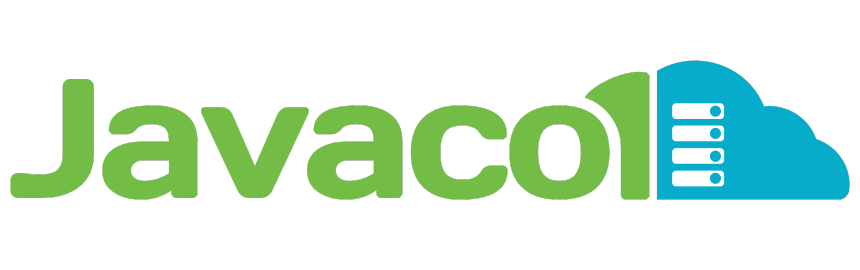Si Usted desea configurar el servicio de cuentas Email Negocios o Email Empresarial en su teléfono móvil usando un cliente de correo como Outlook, a continuación le brindamos una guía de como configurar una cuenta de correo en Outlook para Android.
Para poder hacer la debida configuración con Outlook, es necesario que haya creado previamente la cuenta de correo en su servicio de Email Negocios o Empresarial a través del área de clientes de Javacol.
Nota: Para crear sus cuentas de email, debe dirigirse a www.javacol.com/sales, e ingresar con su nombre de usuario y contraseña. Después busca mis servicios, y debe encontrar uno llamado Email Negocios 5G ó 25G según el servicio adquirido. Debe ver los detalles de ese servicio y buscar la opción para "Manejar las cuentas de correo". Allí podrá crear nuevas cuentas de correo o modificar las existentes.
Una vez creada su cuenta de correo, ingrese a su aplicación de Outlook y siga los siguientes pasos:
1– Haga clic en "Agregar cuenta".

2. Debe añadir su cuenta de correo y seleccionar "continuar".

3. Ahora debe seleccionar el metodo de configuración, en este caso deberá conectar su cuenta de correo por medio de IMAP:

4. A continuación, ingrese la contraseña de la cuenta de correo que está configurando y pulse en el símbolo siguiente ubicado en la parte superior derecha, seguido pulse en Iniciar sesión.

5. Aparecerá un mensaje preguntando si desea agregar otra cuenta, pulse en "Tal vez más tarde" y listo su correo será sincronizado automáticamente en Outlook.


En caso que su cliente de correo no realice la sincronización automáticamente, en el paso 4 deberá seleccionar la opción de "configuración avanzada" ingrese los datos de configuración de su cuenta de correo con el servidor, de acuerdo al método de configuración IMAP:
Servidor de correo entrante IMAP: imap.midominio.com
Puerto: 143
Tipo de seguridad: Ninguna
Servidor de correo saliente: smtp.midominio.com
Puerto: 25 o 587
Tipo de seguridad: Ninguna


6. Haga clic en "siguiente" y listo, finalmente su correo será sincronizado en su Outlook.

Tenga en cuenta que aunque le brindamos una guía para esta configuración, Javacol no brinda soporte en funcionamiento y/o configuración de aplicaciones externas como Outlook. En este caso únicamente sobre el correcto funcionamiento de Webmail.